- 欢迎使用千万蜘蛛池,网站外链优化,蜘蛛池引蜘蛛快速提高网站收录,收藏快捷键 CTRL + D
"通过SSH在Xshell上连接Linux的步骤详解"
在Xshell中,使用SSH命令连接Linux的方法是:打开Xshell,输入`ssh 用户名@Linux服务器IP地址`,然后按回车键。
Xshell 创建SSH会话连接图文使用教程
1. 打开Xshell软件
双击桌面上的Xshell图标或者在开始菜单中找到Xshell并打开。
2. 创建新的SSH会话
在Xshell界面中,点击左上角的“文件”菜单,然后选择“新建”选项。
3. 设置会话名称
在弹出的“新建会话”窗口中,输入一个便于识别的名称,我的服务器”。
4. 设置连接参数
在“新建会话”窗口中,设置以下连接参数:
协议:选择SSH
主机:输入服务器的IP地址或域名
端口:输入服务器的SSH端口号(默认为22)
用户名:输入服务器的用户名
密码:输入服务器的密码(可选)
5. 保存并连接
点击“确定”按钮,Xshell将自动连接到指定的服务器,如果设置了密码,需要在连接过程中输入密码。
6. 开始操作
连接成功后,你将看到服务器的命令行界面,可以开始进行各种操作。
相关问题与解答
Q1: 为什么无法连接服务器?
A1: 请检查以下几点:
确保服务器的IP地址、端口号、用户名和密码正确无误。
确保服务器的SSH服务已启动并允许连接。
确保网络连接正常,没有被防火墙或其他安全策略阻止。
Q2: 如何保存命令历史记录?
A2: 在Xshell中,按键盘上的向上箭头可以查看之前输入过的命令,若要保存命令历史记录,可以将其导出到文件中,在命令行中输入history > history.txt,即可将命令历史记录保存到名为history.txt的文件中。
欢迎读者在下方评论区留下您的问题或想法,也请关注我们的更新并点赞支持,感谢您的观看!
网络推广最新文章
- 如何选择合适的美国服务器租赁平台?探索5大关键因素
- 使用香港邮箱的最新情况:注册流程、功能介绍、邮件收发教程
- 美国服务器:全球互联网的支柱,为什么选择美国服务器?
- 网站搭建主机: 如何选择合适的托管方案?
- 快速解决问题!亚马逊云主机客服帮您随时上云 (亚马逊云主机客服) -> 解决亚马逊云主机问题!亚马逊云主机客服专家24/7在线助您上云
- 绝地求生武器可以转卖给好友吗?解决方案及注意事项
- C语言怎么去掉字符串中重复的 - 详细教程
- Linux VPS服务器:如何通过安装CPULimit来限制CPU使用率?
- 如何取消tim电脑自动登录?快速操作步骤揭秘
- 魅族可以用其他充电器吗?探讨兼容性和充电效果






)
)
)


)
)
)

)